
Dalam tutorial hari ini, kita akan melihat caranya tetapkan had masa penggunaanUntuk Mac kita, iaitu, jika kita tidak dapat memotong diri kita sendiri, maka kita akan memprogramkannya agar Mac itu sendiri mati dan tidak membiarkan kita menghabiskan terlalu banyak jam di depan skrin.
Ini hanya satu pilihan daripada banyak yang OS X izinkan untuk kita, dengan cara ini kita dapat memastikan bahawa Mac tidak dihidupkan pada waktu malam (orang lain), kadang-kadang diprogramkan oleh kita sendiri, malah penapis yang baik sekiranya kita mempunyai anak di bawah umur kita tidak mahu komputer "kacau" semasa kita tiada.
Kadang-kadang kita duduk di hadapan komputer dan kehilangan masa secara keseluruhan, kami terlibat dengan banyak perkara, pekerjaan, melawat laman web, memeriksa status pembelian kami ... ayuh, akhirnya kita kehilangan sepanjang pagi di depan Mac dan mengawal masa penggunaan yang diperlukan.
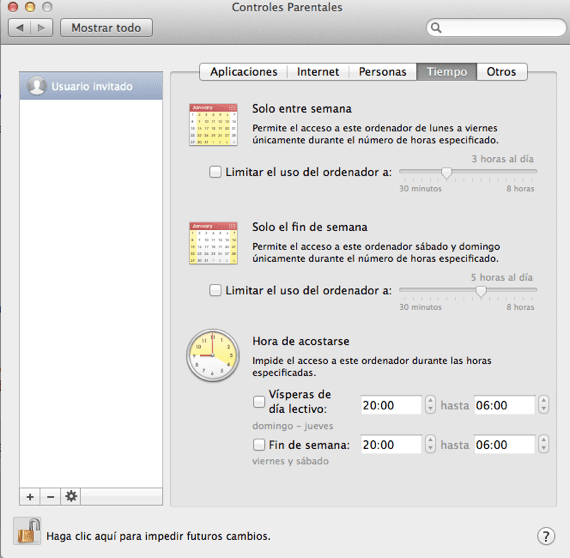
Oleh itu, kawalan ibu bapa yang ditawarkan oleh Mac kami kepada kami, kami mempunyai beberapa kemungkinan penggunaan dan salah satunya adalah memberi akses ke Mac dari hari Isnin hingga Jumaat dan hanya selama beberapa jam yang ditentukan oleh kami, sebagai contoh, kami juga mempunyai kemungkinan membenarkan akses ke komputer pada hari Sabtu dan Ahad (hujung minggu) selama beberapa jam yang kami tandakan.
Sebagai tambahan kepada semua ini, ini juga memberi kita kemungkinan untuk menghalang akses ke Mac, pada waktu tertentu, misalnya, pada waktu malam. Untuk ini, kita perlu membuat akaun pengguna baru yang berbeza dari yang telah kita buat di Mac kita, ini akan menjadi yang kita boleh gunakan 'sekatan' dan kita boleh membuatnya dengan mengklik / Keutamaan Sistem / Pengguna dan Kumpulan.

Setelah pengguna dibuat, mari kita lihat bagaimana melakukan tindakan konfigurasi ini; perkara pertama adalah membuka menu / Keutamaan sistem dan klik pada Kawalan ibu bapa, Sekarang ia meminta kami membuka kunci akses yang disekat secara lalai, kami mengklik padlock yang kami miliki di bahagian bawah dan ia akan meminta kata laluan pengguna, setelah memasukkan gembok akan dibuka dan kami akan mendapat akses dalam Parental Controls .
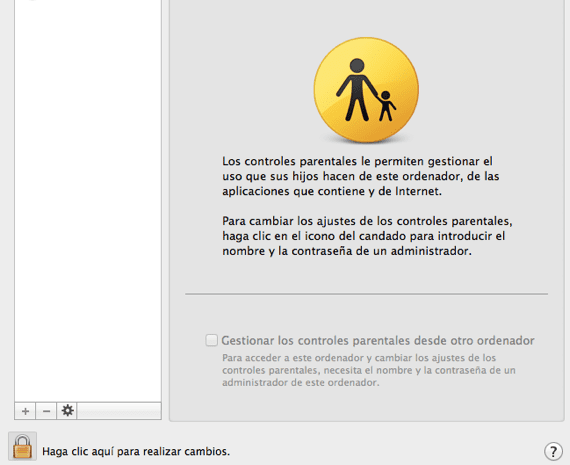
Klik pada tab atas Masa dan kami memilih pengguna dibuat, Kami mengkonfigurasi akses ke Mac seperti yang kami mahukan dan kami sudah mempunyai masa dan penggunaan sekatan yang dikonfigurasi agar tidak melebihi kami atau hanya untuk membatasi penggunaan Mac di rumah.
Maklumat lanjut - Konfigurasikan Mesej di OS X
Dengan pengurusan jadual anda dapat mengatur masa bekerja. Saya rasa ini bukan sahaja jaminan untuk syarikat tetapi juga untuk pekerja itu sendiri. Terdapat banyak teknik yang tidak mempengaruhi privasi pekerja pautan ini anda boleh menjumpainya.